AI作为一款非常好的矢量图形处理工具,是一种应用于出版、多媒体和在线图像的工业标准矢量插画的软件。A的功能是非常丰富的,今天就为大家带来用AI删格化文字教程,感兴趣的小伙伴不要错过哦。
AI删格化教程:
1、 打开您的 Adobe Illustrator 应用程序;
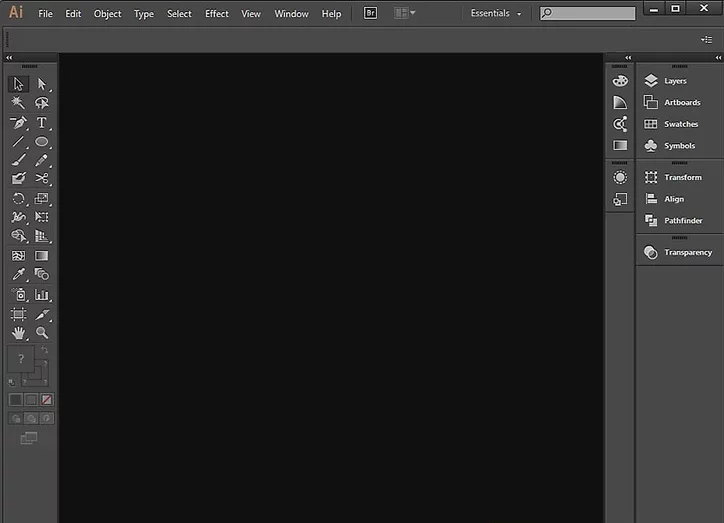
2、 在出现的对话框中选择打开现有文档。您想要选择一个已经包含要栅格化的矢量图像的文档;
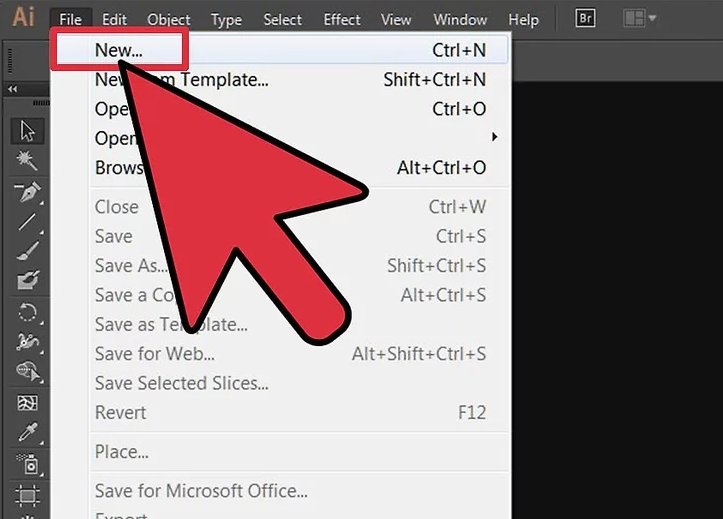
3、 选择要栅格化的对象。如果要栅格化多个对象,请在单击要选择的对象时按 “控制”按钮;
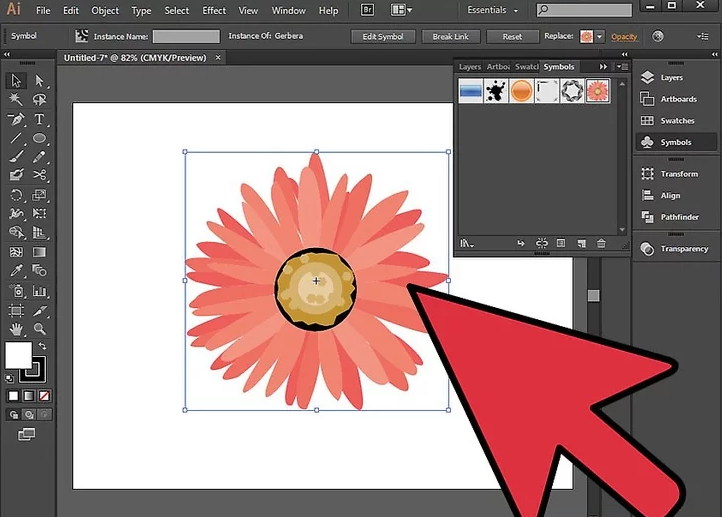
4、 选择是要永久光栅化对象还是要创建基于像素的图像的外观。后者称为 “光栅效果”。您将使用 2 种单独的方法来完成这些选项;
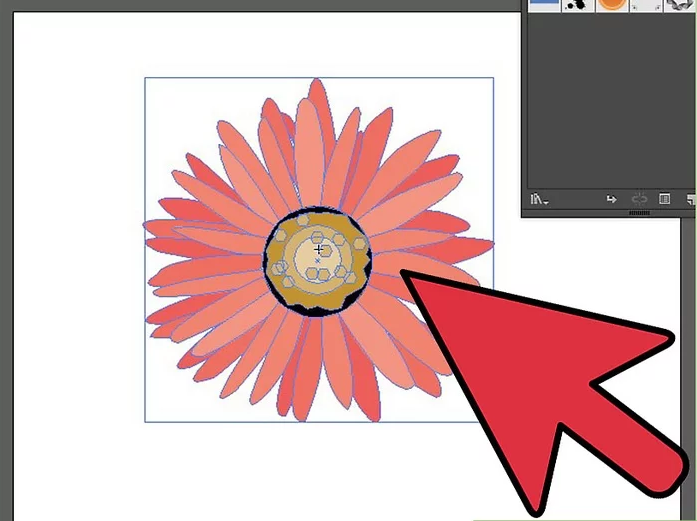
5、 选择对象后,单击顶部水平工具栏中的 “对象”菜单;
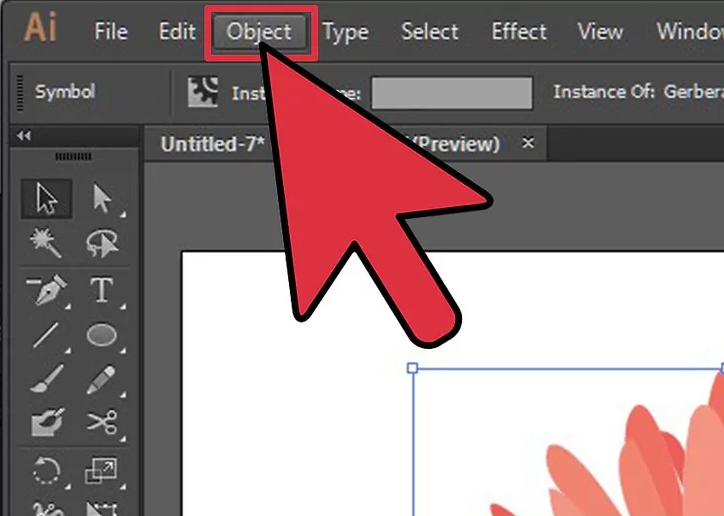
6、 选择 “栅格化。 ;
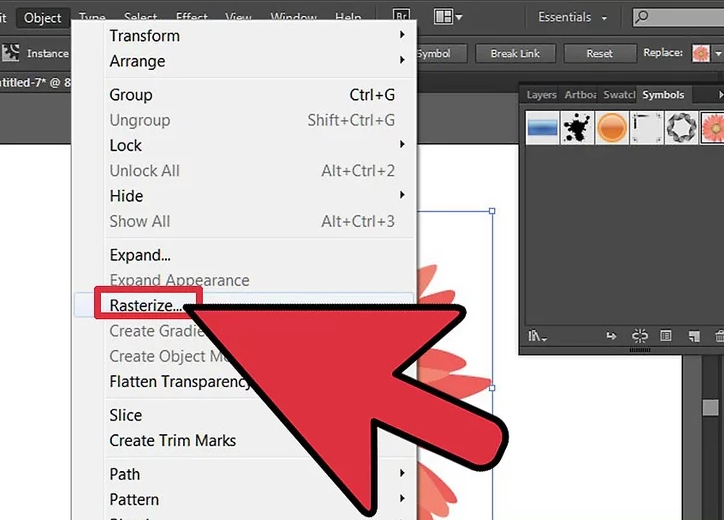
7、 选择以下栅格化选项。
选择您要使用的色彩模式。选择RGB或CMYK。这可能取决于您的打印机或显示首选项。这指定了将反射哪些波长的光。CMYK(青色,品红色,黄色,黑色)墨水在数字艺术和印刷中非常常见,其中RGB(红色,绿色,蓝色)通常用于从扫描仪接收的文件中。
如果要打印文档,但不知道打印机喜欢哪种颜色模式,则最好在光栅化图像或文档之前先与他们核对。
选择分辨率。分辨率确定每英寸的像素数。选择“使用文档栅格效果分辨率以使用全局分辨率设置”。
选择您的背景。如果希望Illustrator填写对象的背景,请选择白色背景。如果您不希望矢量图像位于背景上,请选择“透明”。
取消选择“抗锯齿”选项。这将保留对象的清晰线条,而不会在对其进行栅格化时使其模糊。
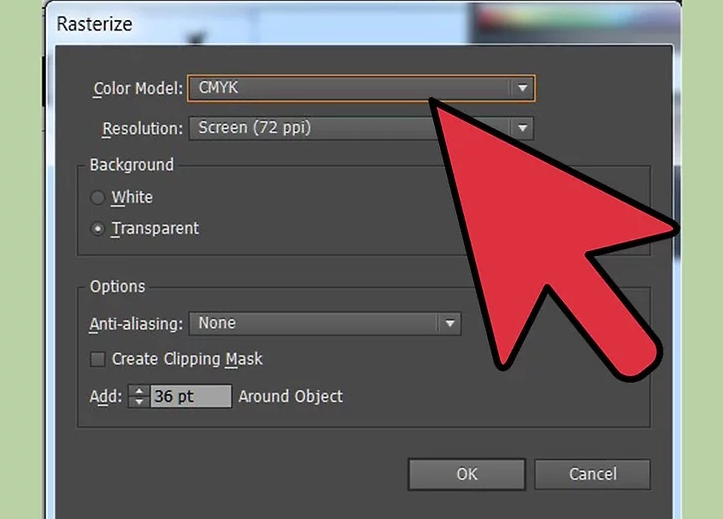
8、 选择 “确定”以永久栅格化矢量对象。
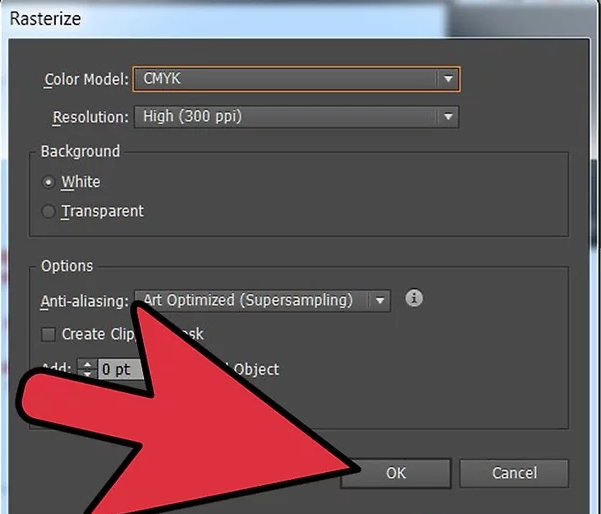
今天的知识分享就到这里啦,小伙伴们快去动手试试吧。





















